この記事を参考にサイトにGoogleアナリティクスを導入し、データの収集を始めましょう。
導入は簡単!3ステップ
Googleアナリティクス導入は、大きく分けて3ステップです。
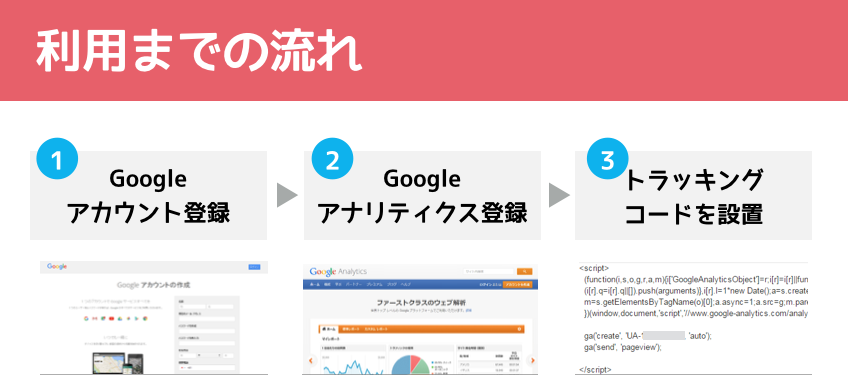
- 1.Googleアカウントの登録
- 2.Googleアナリティクスの登録
- 3.トラッキングコードを設置
それでは、順番に説明していきますね。
1.Googleアカウントの登録
Googleアナリティクスを使うためには、Googleのアカウントが必要です。
下記URLにアクセスをし、「アカウントを作成」をクリックします。
http://www.google.co.jp/intl/ja/analytics/
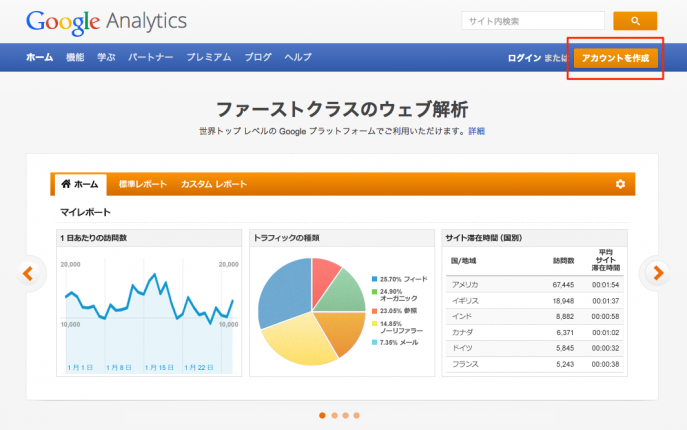
Googleのログインページが表示されます。
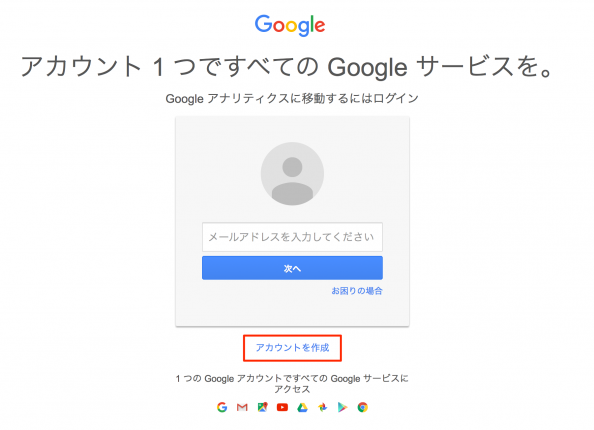
Googleアカウントをすでに持っている方はログインを、持っていない方は「アカウントを作成」をクリックしましょう。その後、画面の案内にそってアカウントを作成してください。
2.Googleアナリティクスの登録
Googleアカウントを作成したら、Googleアナリティクスの登録画面へ進みましょう。
右側の「お申し込み」をクリックます。
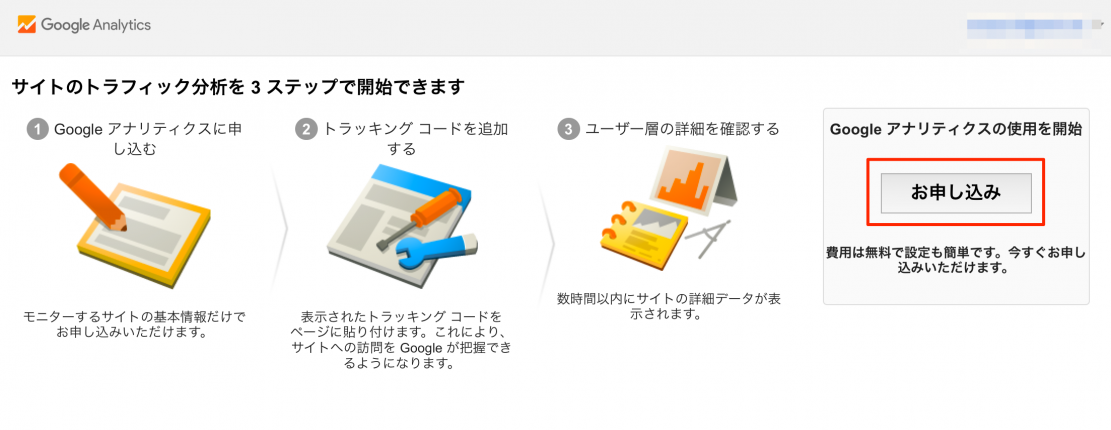
次の画面でウェブサイトの情報を入力していきます。
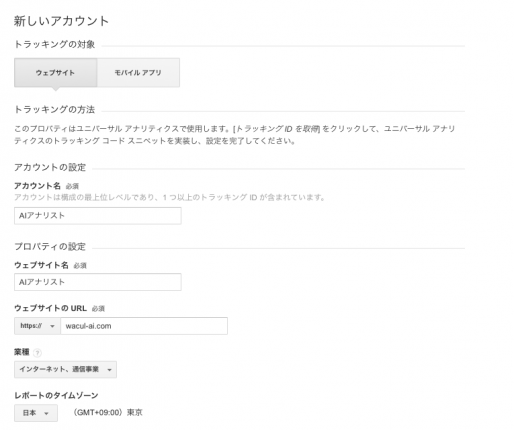
| アカウント名 | アカウント名を入力します。サービス名、会社名、個人名など、管理しやすい名前をつけます。複数のアカウントを管理する場合、アカウント一覧で探しやすいようにわかりやすい名前にしましょう。後から変更することも可能です。 |
|---|---|
| ウェブサイト名 | Googleアナリティクスを導入するウェブサイトの名前を入力しましょう。後から変更することも可能です。 |
| ウェブサイトのURL | ウェブサイトのURLを入力しましょう。「http://」または「https://」を選択します。 URL末尾のスラッシュは不要です。( 正:wacul-ai.com 誤:wacul-ai.com/)間違いのないように、正しく入力しましょう。 |
| 業種 | 最も近い業種を選択します。選択した業種に合わせてカスタマイズされます。(例:目標設定のテンプレートなど) |
| レポートのタイムゾーン | レポートのタイムゾーンを選択します。国内で使用されるウェブサイトであれば「日本」を選択しましょう。ここで選択されたタイムゾーンがレポート処理の1日の区切として使用されます。 |
| データ共有設定 | データを共有したくない項目があればチェックをはずします。特に気にならなければ、推奨のままで問題ありません。 |
入力が終わったら、「トラッキングIDを取得」をクリックしましょう。
次に、「Googleアナリティクス利用規約」が出てきます。「日本」に変更後、内容を確認の上、「同意する」をクリックします。
以上でGoogleアナリティクスの登録は完了です。
もう一息です、がんばってください!
3.トラッキングコードを設置
最後のステップです。ウェブサイトにトラッキングコードを設置しましょう。
先ほどの登録が完了すると、トラッキングIDが発行されます。
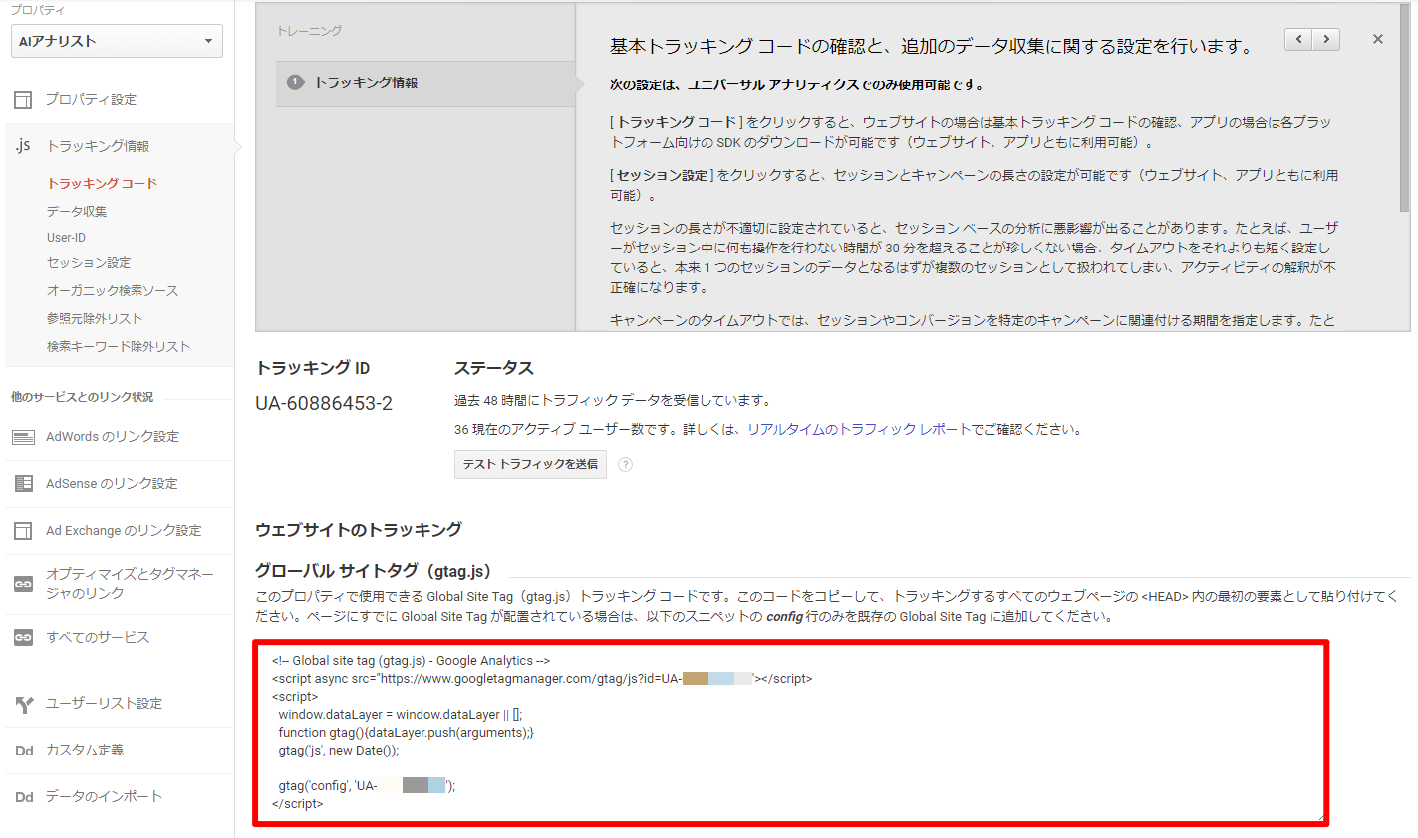
画面に表示されているトラッキングコードをコピーします。
<!– Global site tag (gtag.js) – Google Analytics –>から</script>まですべてコピーします。
コピーしたトラッキングコードは、ウェブサイトの全ページのHTMLに貼り付けます。HTMLの<head>タグの直後に貼り付けましょう。
(WordPressを使っている方はこちら→WordPressでGoogleアナリティクスを導入する方法【かんたん5分】 )
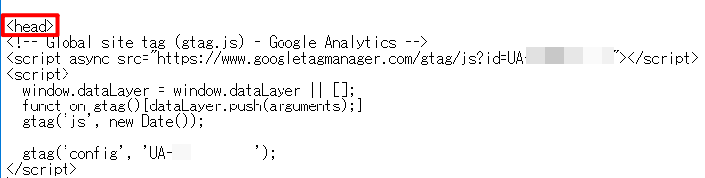
貼り忘れてしまったページが存在すると、適切なデータが計測されません。貼り忘れ、漏れのないように全ページに設置してくださいね。
以上で、設置は完了です。
データが取れているかレポートを確認する
「レポート」>「ユーザー」>「概要」でレポートをチェックしてみましょう。
レポートにデータが表示されるようになるまで、24時間ほどかかる場合があります。
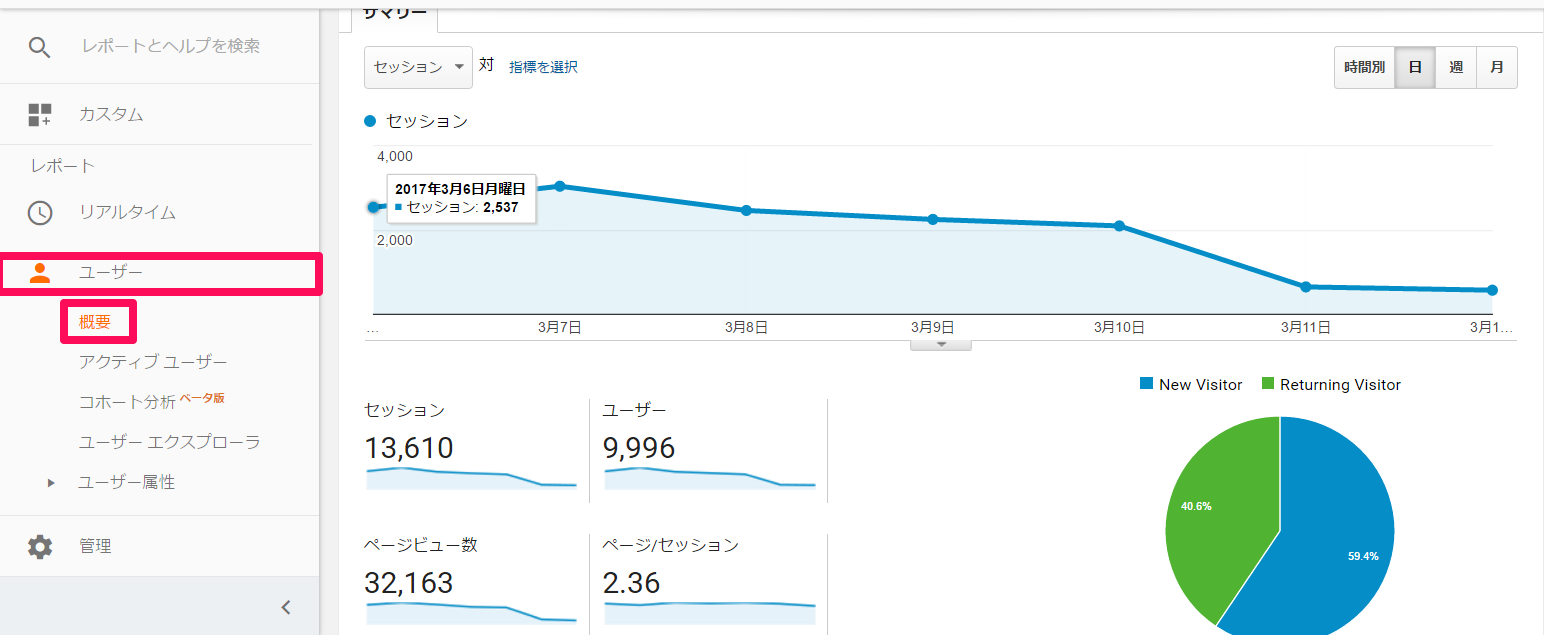
データが見れるようになるまで、楽しみに待ちましょう!
しばらく経ってもデータが集計されない、集計されているがデータがおかしい……そんなことが起こったら、すぐに設定を確認しましょう。当ブログにも役立つ記事をたくさん載せているのでぜひ参考にしてください。
どうしても困ったら、ぜひアクセス解析の人工知能「AIアナリスト」にご登録ください。
「AIアナリスト」は、Googleアナリティクスの一部設定サポートもサービス内容に含まれているので初心者の方でも安心です。
気になる方はまずは無料登録してみてください!
Googleアナリティクスのデータを150%活用したい方へ
今回ご紹介した方法で、ウェブサイトのデータ計測が開始されました。
今後、Googleアナリティクスのデータを有効に活用して、ウェブサイトの運営に役立てましょう!
でも、「これから分析を勉強するのは大変そう…」「忙しくて分析まで手が回らない…」
そんなお悩みは、アクセス解析ツール「AIアナリスト」にお任せ下さい。
Googleアナリティクスのデータを、人工知能が網羅的に分析し、成果をあげるために何をすべきか、わかりやすくご提案します。
AIアナリストの詳細、無料登録はこちらから→アクセス解析ツール「AIアナリスト」
